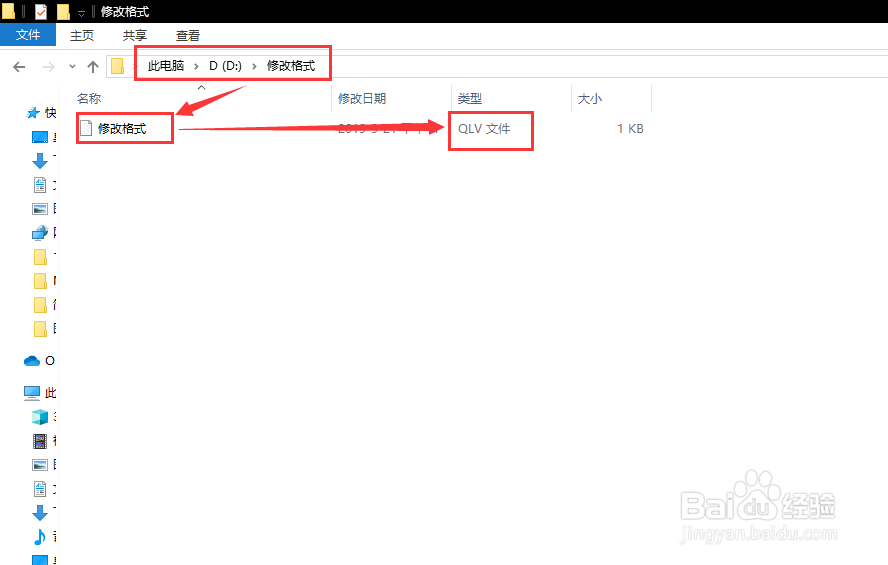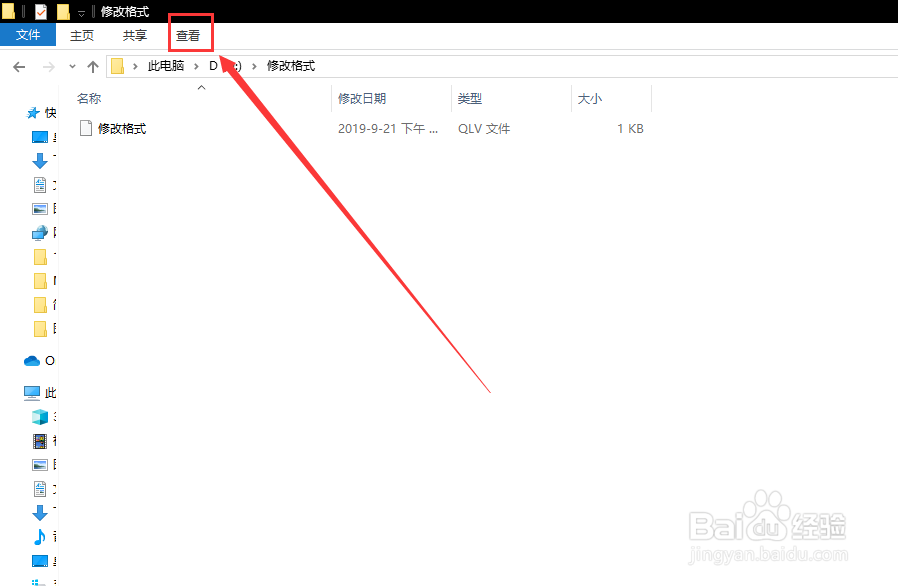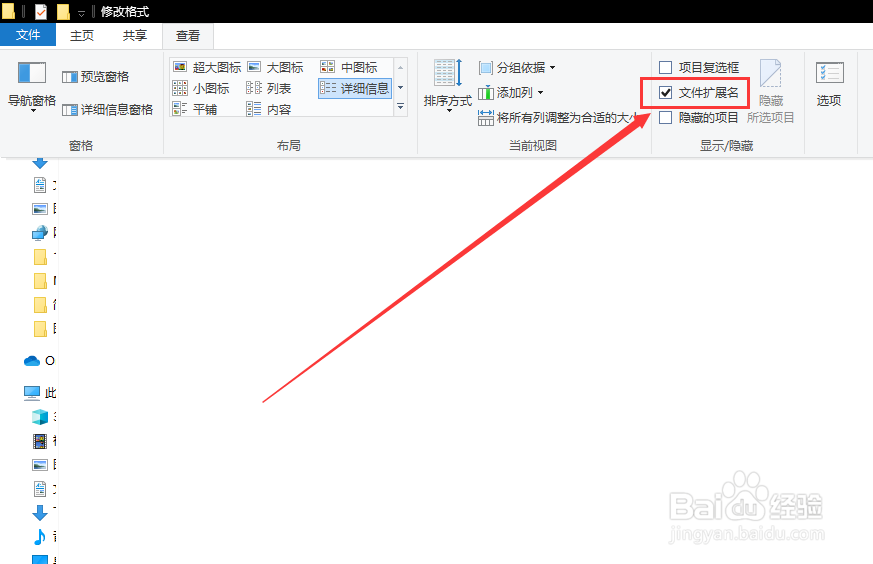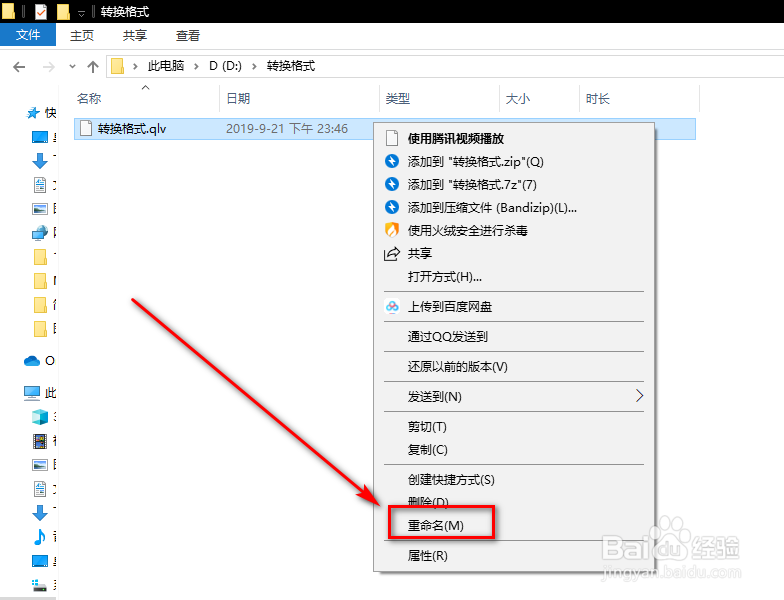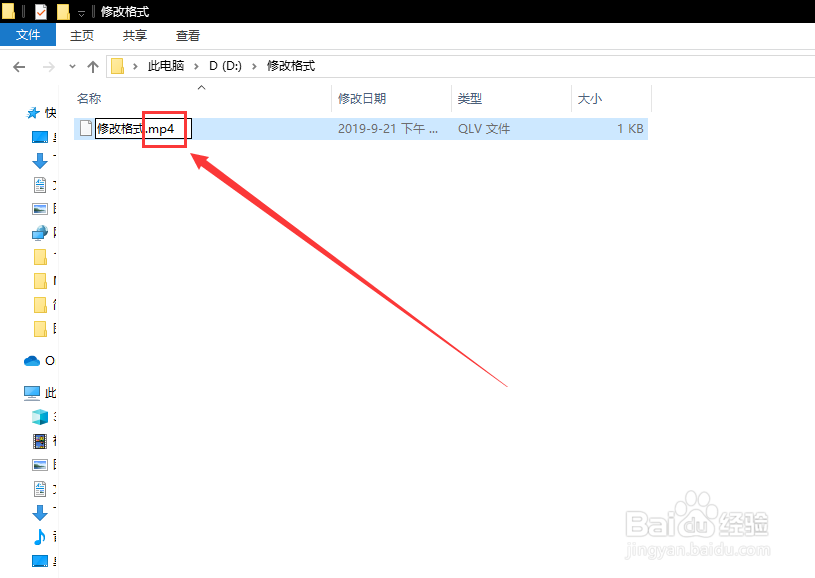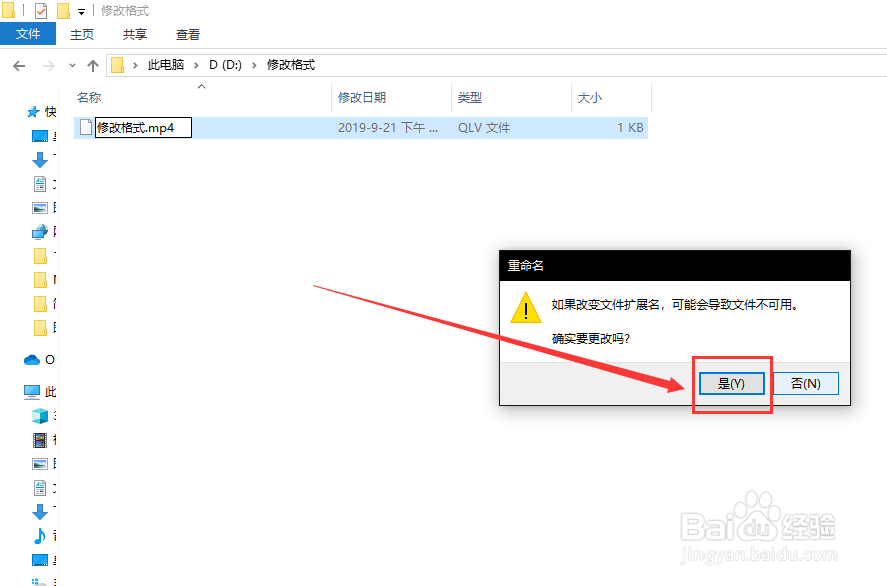腾讯视频下载的QLV格式视频怎样转换成MP4文件
1、第一步,找到我们在腾讯视频中下载好的qlv文件,如图所示。
2、第二步,点击左上方的【查看】选项,如图所示。
3、第三步,勾选开启【查看】面板中的右方的【扩展文件名】,如图所示。
4、第四步,选中文件,鼠标右击,选择选项卡中的【重命名】,如图所示。
5、第五步,将文件后缀名【.qlv】修改为【.mp4】后,敲击键盘回车键,如图所示。
6、第六步,在跳出来的警告框中选择【确定】,文件格式修改成功,如图所示。
声明:本网站引用、摘录或转载内容仅供网站访问者交流或参考,不代表本站立场,如存在版权或非法内容,请联系站长删除,联系邮箱:site.kefu@qq.com。
阅读量:78
阅读量:56
阅读量:52
阅读量:86
阅读量:65